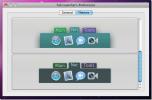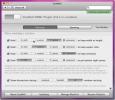Hur man ändrar ljusstyrka för alla skärmar på macOS
En MacBook eller vilken typ av Mac som helst kan användas med en extern / extra bildskärm. Du behöver inte använda en Apple tillverkad / godkänd skärm men de fungerar bäst. Om du har en icke-Apple-godkänd skärm kommer du att upptäcka att den fungerar, bara inte lika bra som en intern skärm. Om du använder den som en sekundär display fungerar färre funktioner. Typexempel; ljusstyrka. Ljusstyrka är en grundinställning som användare ändrar på sina skärmar. Vissa justerar den beroende på tid på dygnet eller mängden ljus i rummet. Det finns dedikerade nycklar på ett Apple-tangentbord för att styra ljusstyrka men de fungerar inte på externa skärmar. Så här kan du kontrollera ljusstyrkan hos externa skärmar på macOS och få de dedikerade ljusstyrka-tangenterna på ett Apple-tangentbord för att samtidigt ändra ljusstyrkan för alla anslutna skärmar.
Ljusstyrka för skärmar
För att kontrollera ljusstyrkan hos externa bildskärmar måste du installera en gratis app som heter MonitorControl. Ladda ner appen
och flytta den till mappen Program. Den här appen kommer att fungera med ljusstyrka-tangenterna på ditt Apple-tangentbord men för att göra det behöver den speciell tillgänglighetstillstånd.När du har gett appen behörighet från systeminställningarna körs den i menyraden. Du kan klicka på appens menyfältikon och använda reglaget för att ändra ljusstyrkan för den externa bildskärmen. För att använda ljusstyrka-tangenterna, se till att den externa skärmen är den aktiva och tryck sedan på ljusstyrka-tangenterna för att öka eller minska ljusstyrkan.

För att ändra ljusstyrkan för andra skärmar klickar du bara på skärmen så att den är den aktiva och använder de vanliga ljusstyrka-tangenterna. Du ser MacOS-skärmkontrollen på skärmen.

Just nu, i dess standardläge, låter appen inte dig ändra ljusstyrkan för alla skärmar på en gång. Istället måste du växla manuellt till den skärm du vill ändra ljusstyrkan för. För att åtgärda detta, öppna appens inställningar och gå till fliken Visa. Aktivera alternativet "Ändra ljusstyrka / volym för alla skärmar". När du nästa tryck på ljusstyrka på tangentbordet kommer ljusstyrkan att ändras för alla dina skärmar samtidigt. Vi bör varna dig för att Mac: s interna skärmens ljusstyrka kan ställas in på noll där det ser ut som om skärmen är avstängd. Detta händer normalt inte med andra skärmar, så var försiktig med hur låg du ställer in ljusstyrkan.

MonitorControl är inte bara för ljusstyrka. Om din bildskärm har inbyggd ljudutgång och den port som den är ansluten till låter macOS skicka ljud till den kan du använd volymknapparna på tangentbordet för att styra volymen för både de interna högtalarna såväl som för monitorns egna högtalare.
Sök
Nya Inlägg
Anpassa Mac Mail-appmeddelande och meddelandevisningsrutor med WideMail
Mac native e-postklient Mail.app, trots att han är en av de enklast...
Unclutter Mac Dock genom att skicka appar till Tab Launcher
Letar du efter ett sätt att rensa din ständigt växande Mac-docka? E...
SizeWell ger extra fönster Ändra storlek och zoomalternativ till Mac
Om du har börjat använda Mac just nyligen måste du ha märkt att det...